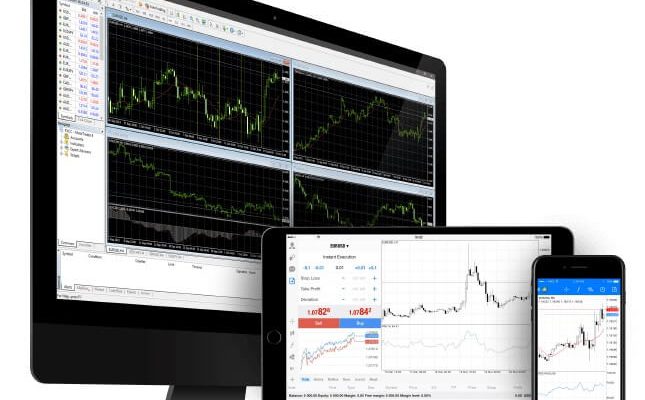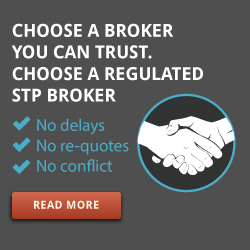Jak zainstalować robota w Metatrader 4?
Wcześniej czy później, w taki czy inny sposób, handlowcy uciekają się do pomocy robotów. Roboty różnią się funkcjonalnością. Dlatego nazywane są robotami handlowymi, ale są też asystenci robotów, którzy tylko wskazują na możliwość transakcji.
Nie ma znaczenia, który wybierzesz. Konfiguracja będzie taka sama. W większości należy wspomnieć, że programiści dołączają dodatkowy plik do archiwum kodu źródłowego Expert Advisor. Jeśli z jakiegoś powodu nie ma instrukcji, rozważmy opcje instalacji doradców handlowych w Terminal Meta Trader 4.
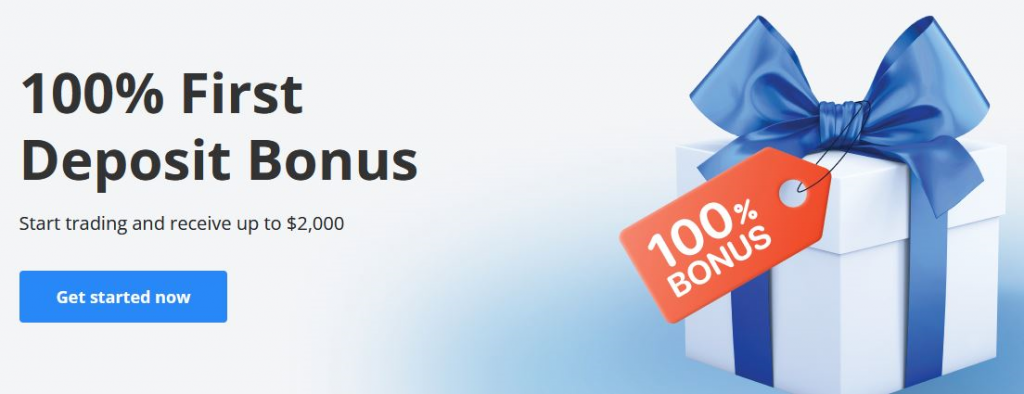
Jak zainstalować pobrany Expert Advisor dla MT4?
Jednym z najczęstszych miejsc przechowywania opracowań Expert Advisors jest oficjalna strona internetowa MQL. Znajdziesz tutaj doradców, wskaźniki i skrypty, a nawet zamówisz opracowanie swojego pomysłu, ponieważ jest to forum dla programistów MT4 i MT5. Każda publikacja, każdy opublikowany tutaj kod jest weryfikowany przez administrację. Krótko mówiąc, pobierając stąd, będziesz mieć pewność, że produkt działa bez wirusów i błędów.
Aby zainstalować doradcę na MT4, potrzebujemy pliku z rozszerzeniem:
- .ex4 - skompilowany plik robota handlowego (kod nieedytowalny);
- Lub .mq4 - główny plik robota handlowego (edytowalny kod).
Teraz, gdy wszystko jest gotowe do instalacji, otwórz terminal handlowy Meta Trader 4 i wybierz „Plik” ”→„ Otwórz folder danych ”.
Otworzy się folder, w którym znajdują się pliki naszej wersji Platforma handlowa MetaTrader 4 są zainstalowane. Otwórz folder MQL4, a następnie Experts. W folderze Eksperci powinni znajdować się doradcy / roboty handlowe, skopiuj tutaj doradcę, a następnie zrestartuj platformę handlową.
W naszym przypadku plik doradcy handlowego okazał się jednym, ale są chwile, kiedy do pracy potrzebne są różne biblioteki. W takich przypadkach programiści pakują wszystkie pliki do niezbędnych folderów i tworzą archiwum zawierające tylko jeden folder MQL4. Naszym zadaniem jest pobranie folderu z archiwum i skopiowanie go do folderu wskaźnika. Wszystkie potrzebne pliki zostaną automatycznie zainstalowane we właściwym miejscu.
Jak zainstalować doradcę (robota handlowego) za pośrednictwem „Rynku”?
Na platformie transakcyjnej MetaTrader 4 w oknie Terminala znajduje się zakładka Rynek. Wszystkie aktualne wydarzenia na dziś są wyświetlane tutaj, z dobrze znanej witryny https://www.mql5.com. Naszym zadaniem jest znalezienie tego, który interesuje i zainstalowanie go.
Przejdź do zakładki „Rynek”, a następnie do okna „Terminal” i wybierz „Eksperci”. Istnieje ogromna lista poszukiwanych obecnie doradców handlowych. Warunki użytkowania są różne. Niektóre są dystrybuowane bezpłatnie. Inne są opłacane miesięcznie lub jednorazowo.
Znajdź swojego ulubionego Expert Advisor do instalacji i kliknij go. Zostaniesz przekierowany na stronę doradcy, na której możesz przeczytać:
- Opis pracy;
- Stan zakupu;
- Zrzuty ekranu pracy i ustawień;
- Kontakty z deweloperem.
Instalowanie Expert Advisor na wykresie i ustawianie parametrów
Jeśli nie miałeś żadnych problemów z poprzednimi punktami i instalacja doradcy została wykonana poprawnie, czas dać miejsce EA na swoim wykresie.
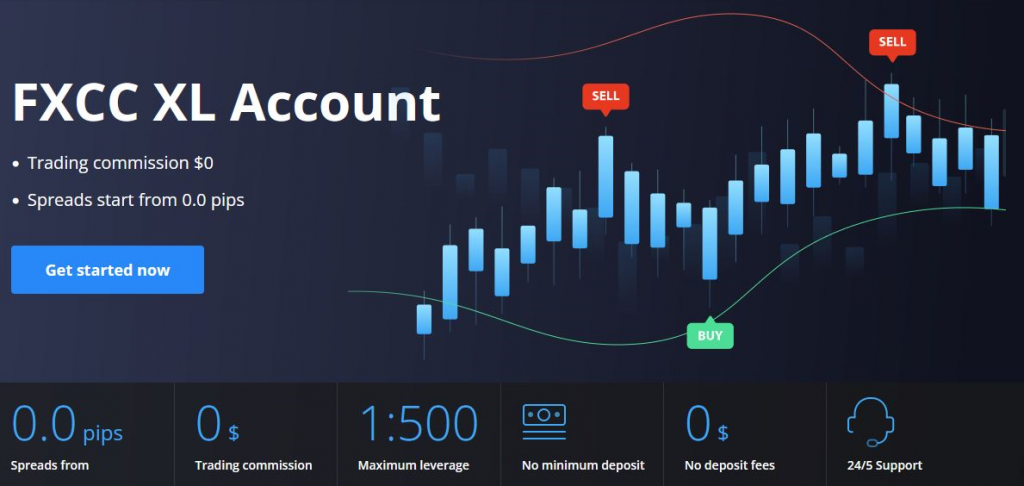
Pierwszą rzeczą do zrobienia jest umożliwienie EA handlowania na naszej platformie MT4. W wyświetlonym oknie przejdź do „Serwis” → „Ustawienia”, wybierz zakładkę „Expert Advisors”. Zaznacz pole obok „Zezwalaj na automatyczny handel”, umożliwiając doradcy niezależne otwieranie i zamykanie transakcji.
Ponadto w panelu „Navigator”, który otwiera się za pomocą klawiszy „Ctrl” + „N” lub „View” ”→„ Navigator ”, w bloku„ Expert Advisors ”znajdujemy ten, który zainstalowaliśmy i przeciągamy go na Wykres.
Pojawi się okno do ustawienia tego doradcy, w którym jak najbardziej w zakładce „Ogólne” należy zaznaczyć pole „Zezwalaj doradcy na handel”. Okazuje się, że najpierw aktywowaliśmy możliwości platformy handlowej, a teraz zezwalamy temu konkretnemu doradcy na handel.
« Jak ustawić powiadomienia push w Metatrader 4? Jak prawidłowo zoptymalizować doradcę eksperckiego w Metatrader 4? »